Bạn sử dụng máy tính đã lâu ? và đã lưu lại rất nhiều dữ liệu, tài liệu, hình ảnh hoặc là video giải trí trên ổ cứng của mình ?
Tất nhiên, thi thoảng bạn vẫn download thêm một số ứng dụng hay về cho máy mà không để ý rằng máy tính đã tồn tại ứng dụng hoặc là file đó rồi. Điều này dẫn tới việc hao phí dung lượng lưu trữ, làm rác máy tính và làm giảm hiệu suất làm việc của máy tính.
Hoặc cũng có thể là do bạn hoặc ai đó vô tình sao chép nhầm tài liệu, file nhạc, video… từ thư mục này sang thư mục khác trên cùng một ổ cứng, điều này thực sự mà nói thì cũng khó có thể tránh khỏi được trong một khoảng thời gian dài làm việc với máy tính.
Vâng, bạn đang muốn tìm và huỷ những dữ liệu trùng lặp đó để lấy lại không gian lưu trữ cho ổ cứng nhưng không biết làm thế nào ?
Nếu bạn đang gặp khó khăn trong việc này thì đây chính là bài viết dành cho bạn. Hôm nay mình sẽ giới thiệu cho các bạn một phần mềm hỗ trợ tìm kiếm các file trùng lặp và xóa chúng đi một cách đơn giản và nhanh chóng nhất.
Đọc thêm:
- [Tips] Tự động viết chữ lên hình ảnh hàng loạt theo tên file với XnView
- Cách chặn Autorun, Malware, Trojans.. từ USB, HDD… vào máy tính
- [Tips] Quản lý cập nhật phần mềm trên máy tính Windows với SUMo
Mục Lục Nội Dung
#1. Lý do sử dụng phần mềm Auslogics Duplicate File Finder ?
- Auslogics Duplicate File Finder là một phần mềm hoàn toàn miễn phí, hỗ trợ người dùng loại bỏ các bản sao dư thừa trên máy tính một cách nhanh nhất.
- Thuật toàn tìm kiếm thông minh: Phần mềm này không chỉ đơn giản nhận biết file trùng lặp qua tên mà nó còn nhận biết, so sánh qua nội dung của file..
- Phần mềm được các chuyên gia đánh giá là cực kỳ an toàn khi sử dụng, nên bạn hoàn toàn có thể yên tâm khi sử dụng.
- Hỗ trợ cho hệ điều hành Windows XP, Vista, 7, 8.1, 10
#2. Download Auslogics Duplicate File Finder mới nhất
- Trang chủ: www.auslogics.com/en/software/duplicate-file-finder
- Link download: Link từ trang chủ
NOTE: Phiên bản mới có khá nhiều quảng cáo, vậy nên, nếu bạn muốn sử dụng bản ít quảng cáo thì có thể sử dụng bản 3.5. Mặc dù cũ nhưng theo mình đánh giá là nó chạy khá tốt. Bạn có thể tải vềtại đây !
#3. Cài đặt phần mềm Auslogics Duplicate File Finder
+ Bước 1: Bạn click đúp chuột vào file Auslogics Duplicate File Finder mới tải về => chọn ngôn ngữ Tiếng Anh như hình => rồi nhấn Click to install để bắt đầu cài đặt.
+ Bước 2: Bạn bỏ dấu tích ở ô Set Yahoo as your homepage.... => rồi mới nhấn Continue để tiếp tục nhé.
Nên đọc: Kinh nghiệm cài đặt phần mềm để không bị nhiễm adware
+ Bước 3: Sau khi cài đăt hoàn tất bạn có thể tích chọn Launch Duplicate File Finder => rồi click tiếp Finish để khởi chạy phần mềm lên ngay sau khi cài đặt xong.
#4. Hướng dẫn xoá file trùng lập trong máy tính
+ Bước 1: Click chuột vào dấu (x) màu đỏ để tắt hộp thoại đi.
+ Bước 2: Chọn ổ đĩa hoặc Foder mà bạn nghĩ là có chứa nhiều file trùng lặp => sau đó tích chọn những định dạng file mà bạn muốn tìm kiếm => sau đó nhấn vào nút Search như hình bên dưới.
Quá trình tìm kiếm file trùng lặp đang diễn ra, thời gian nhanh hay chậm thì còn phụ thuộc vào số lượng file có trong phân vùng hoặc thư mục mà bạn đang quét.
+ Bước 3: Sau khi quét thành công phần mềm sẽ hiển thị các File trùng lặp => bạn chọn Select để chọn tất cả các file trùng lập và giữ lại các file tương tự trên máy tính => rồi nhấn Delete Selected File để huỷ những file trùng lập đi.
Một bảng thông báo số lượng file sẽ xoá hiện lên bạn chọn OK để đồng ý.
Tiếp theo là cảnh báo hiện ra, đại loại có nội dung là bạn có chắc muốn xóa những file này đi không ? Nhấn OK để đồng ý.
Sau khi xoá thành công phần mềm sẽ hiển thị thông báo như hình bên dưới. Bạn có thể nhấn (x) để thoát và xem thành quả nhé.
Note: Một lưu ý nhỏ các bạn chỉ nên dùng phần mềm xoá những file kiểu như VIDEO hoặc MP3 hay tài liệu còn các định dạng phần mềm và ứng dụng trò chơi thường mang các tên và định dạng tương đối giống nhau mà phần mềm dễ nhầm lẫn trong quá trình tìm kiếm, nên thận trọng khi xoá các file như vậy.
[UPDATE] Ngoài phần mềm bên trên ra thì bạn có thể tham khảo thêm các phần mềm khác trong bài viết: 10+ phần mềm TÌM KIẾM và XÓA BỎ file trùng lặp, FREE 100%
#5. Lời kết
Đến đây bài viết của mình xin được tạm dừng. Hi vọng với phần mềm xóa file trùng lặp trên máy tính mà ngày hôm nay mình giới thiệu cho các bạn, nó sẽ giúp máy tính của các bớt rác và làm tăng hiệu suất sử dụng của máy tính hơn.
Hi vọng bài viết sẽ hữu ích với bạn. Chúc các bạn thành công!
CTV: Lương Trung – Blogchiasekienthuc.com
 Blog Chia Sẻ Kiến Thức Máy tính – Công nghệ & Cuộc sống
Blog Chia Sẻ Kiến Thức Máy tính – Công nghệ & Cuộc sống
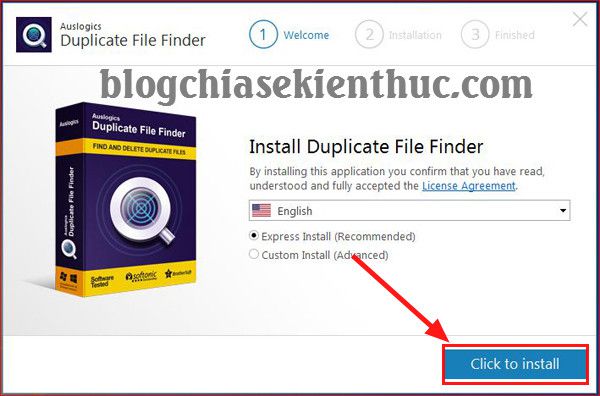
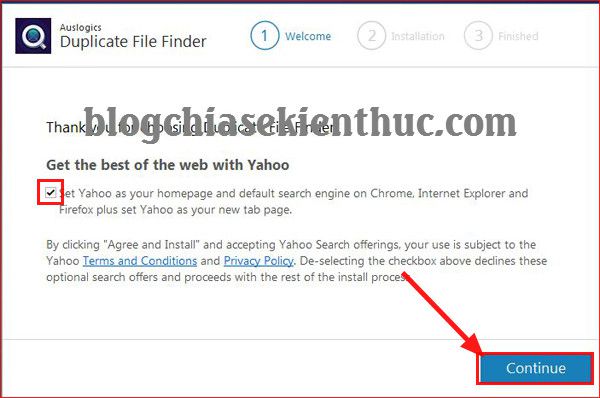
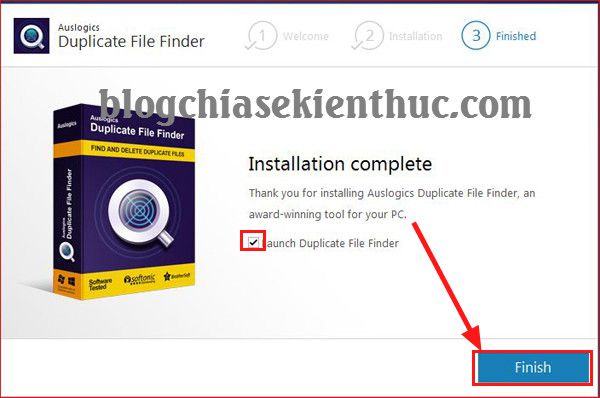
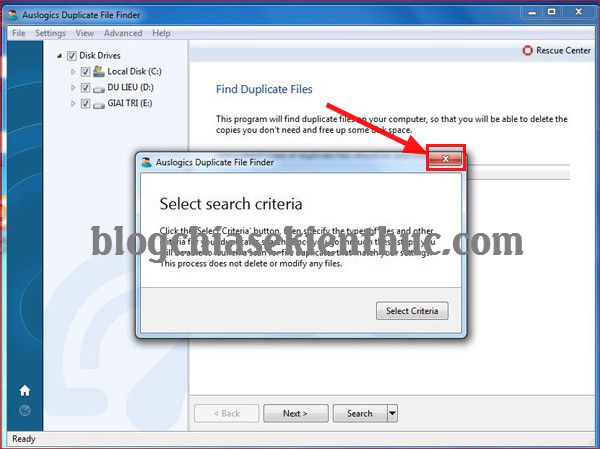
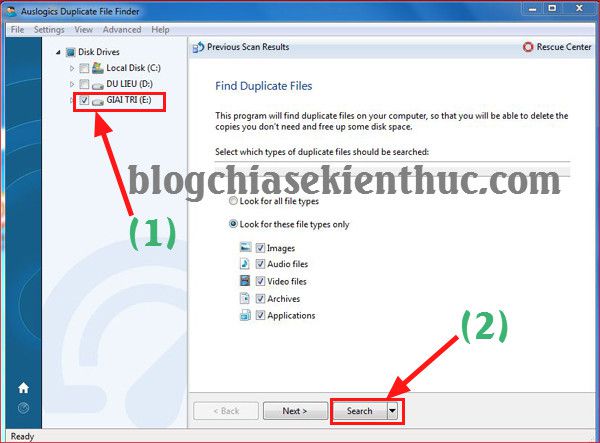
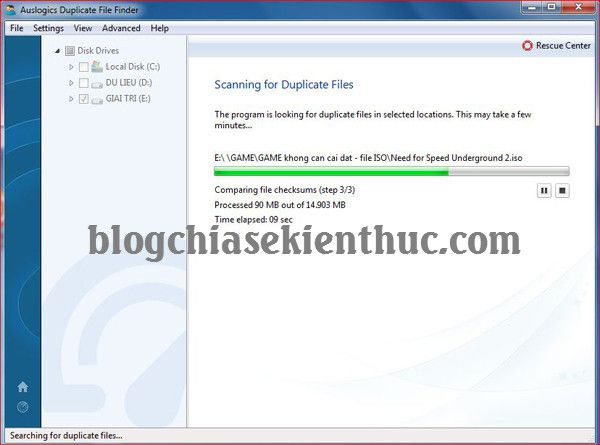
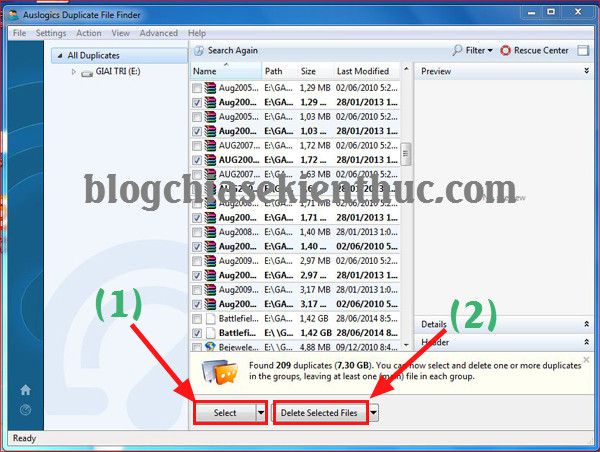
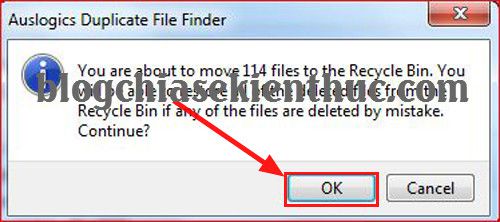
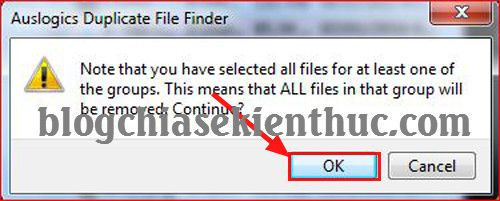
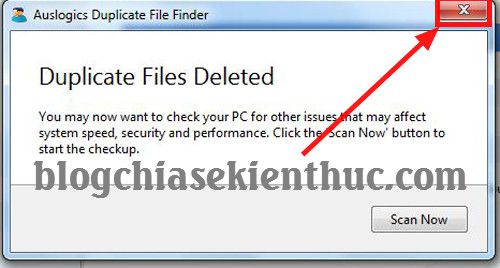







Soft này khi tìm ảnh thì có hiện cùng lúc cả ảnh gốc và ảnh trùng để mình tiện so sánh không Kiên ơi? Mình có thử qua vài soft kiểu này, nếu chỉ với mục đích tìm ảnh trùng với kho ảnh lớn vài chục nghìn file, thì mình đánh giá cao Similar Image Finder 🙂 Free, tìm nhanh, hiện cùng lúc 2 ảnh khi click vào (vài soft chỉ hiện 1 ảnh nên khó quyết định), có thể setup mức độ % giống nhau để đẩy nhanh quá trình scan hơn.
Hồi trước mình có dùng thằng Duplicate… gì đấy, khá ổn nhưng mỗi lần scan vào kho ảnh là crash giữa chừng nên mình buông luôn 😀
Phần mềm này mình thấy sử dụng cũng khá ok đấy, thấy nhiều người Review nữa. Còn soft Similar Image Finder mình chưa dùng nên không biết so sánh thế nào nữa 😀
Nhiều lúc máy tính bị đơ download mãi không được? Xong báo lỗi, một lúc sau download lại thì có cả 2 file. Phần mềm rất hữu ích, thỉnh thoảng dọn máy tính một cho đỡ nặng máy.